提示:文章写完后,目录可以自动生成,如何生成可参考右边的帮助文档
一、准备
- Windows 电脑
- VMware Workstation 软件
- 链接:https://pan.baidu.com/s/1mPuFfmWQQNAZAnjz4HpIVA
- 提取码:wbsq
- CentOS 镜像
二、步骤
(1)点击创建新的虚拟机
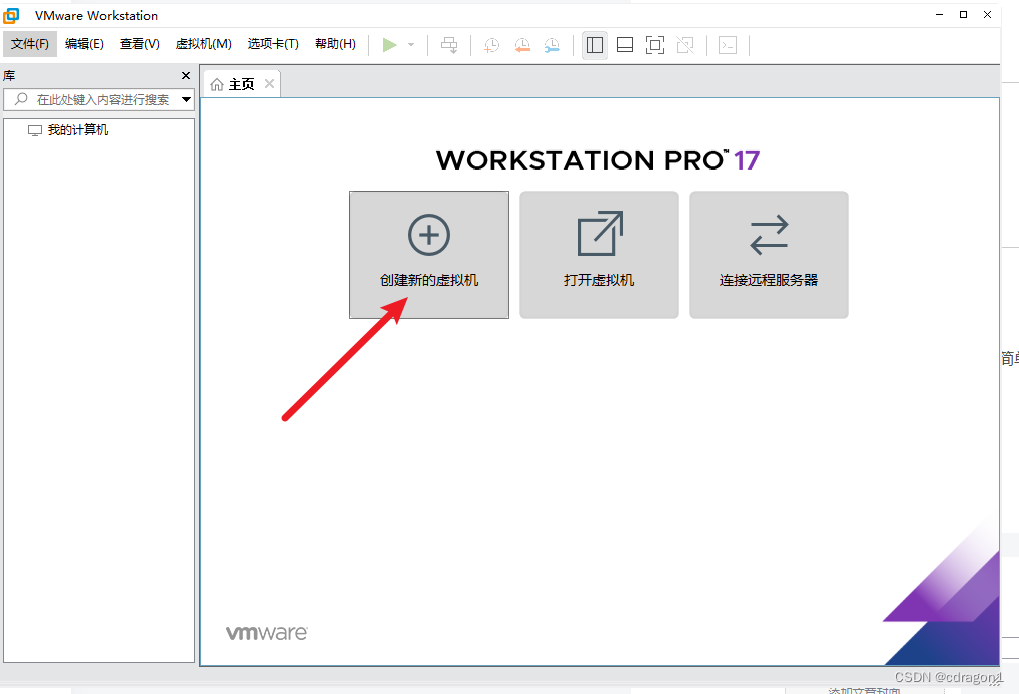
(2)选择典型(推荐)
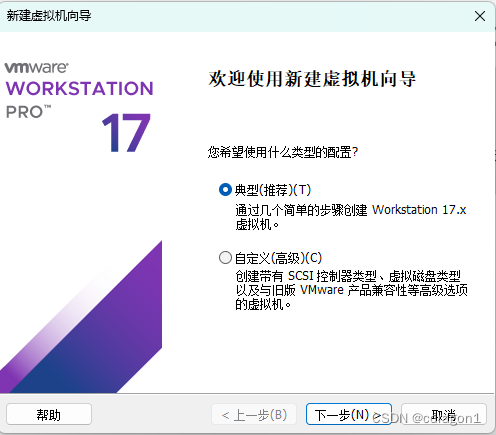
(3)选择稍后安装操作系统

(4)选择虚拟机的操作系统和版本
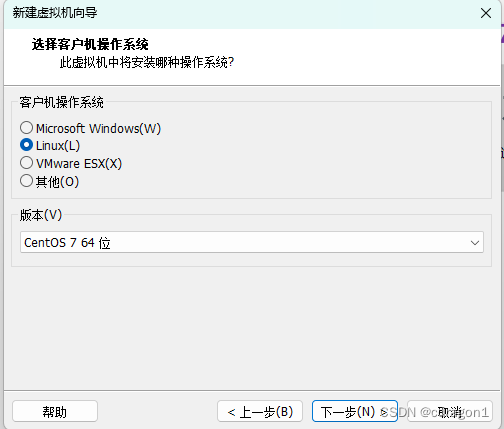
(5)输入虚拟机名称和路径(推荐在D盘)
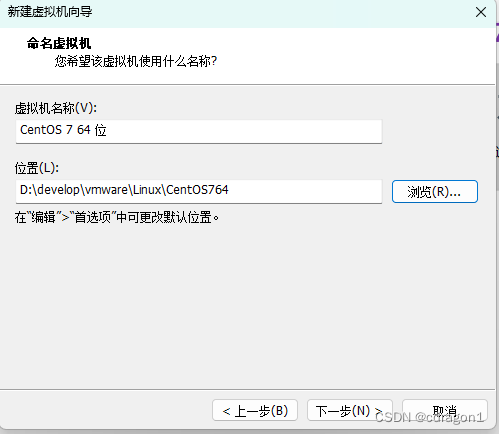
(6)指定虚拟机的磁盘大小
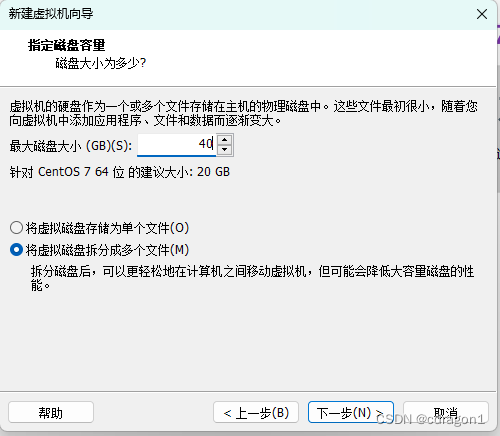
(7)点击自定义硬件
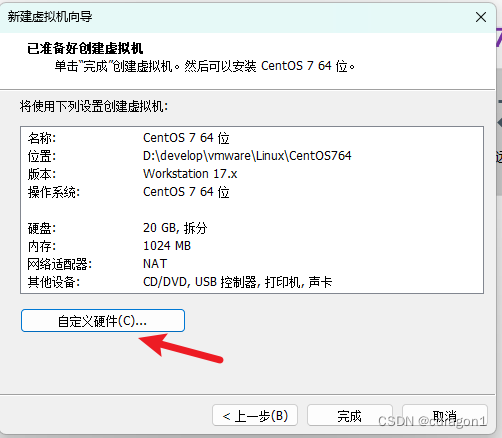
(8)自定义硬件类型,主要是CPU、内存、.iso镜像位置以及网络模式的设置
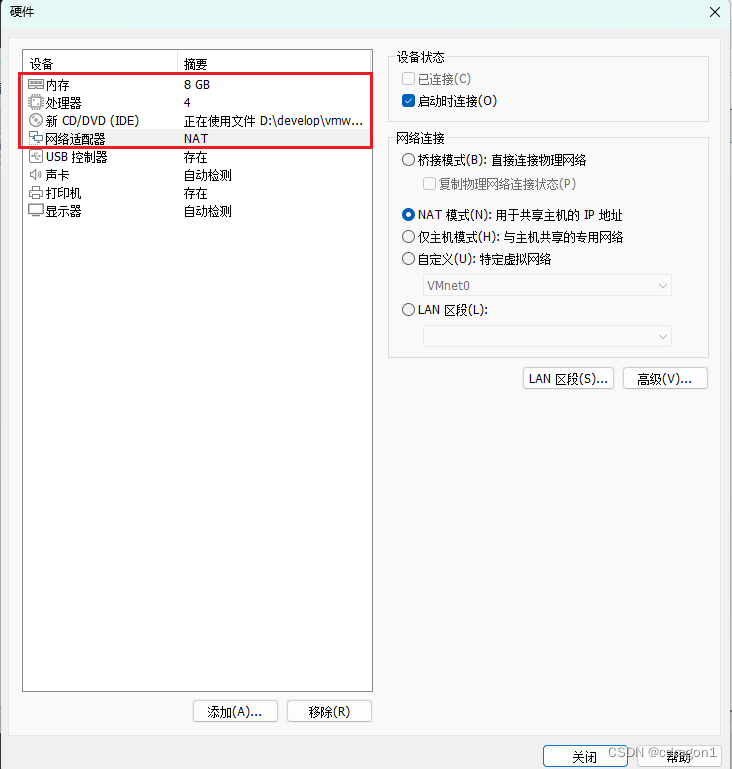
(9)自定义硬件完成后,点击关闭,点击完成,最后点击开启此虚拟机

(10)选择 Install CentOS7,按回车键确认,等待安装
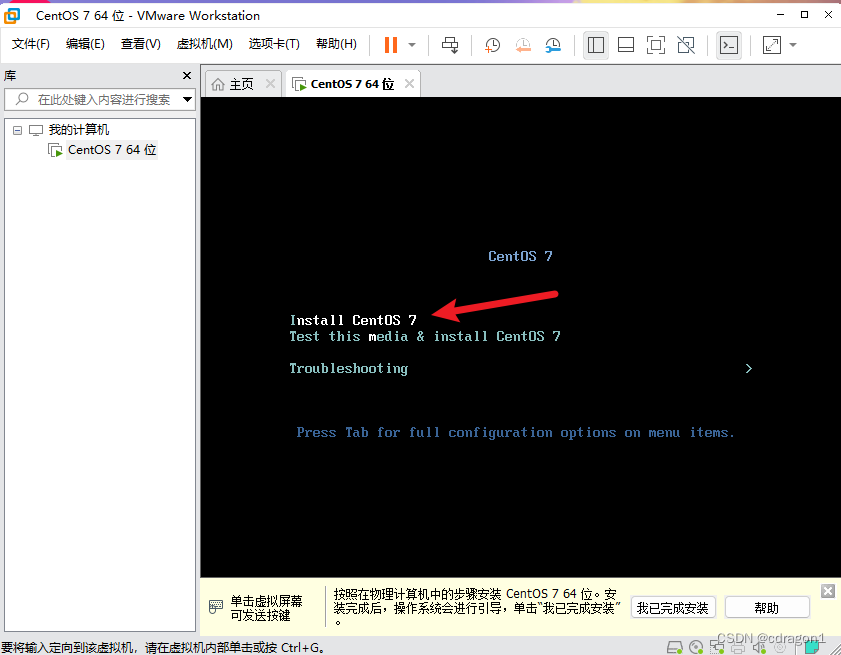
(11)安装完成后跳转到如下页面,选择语言,点击继续
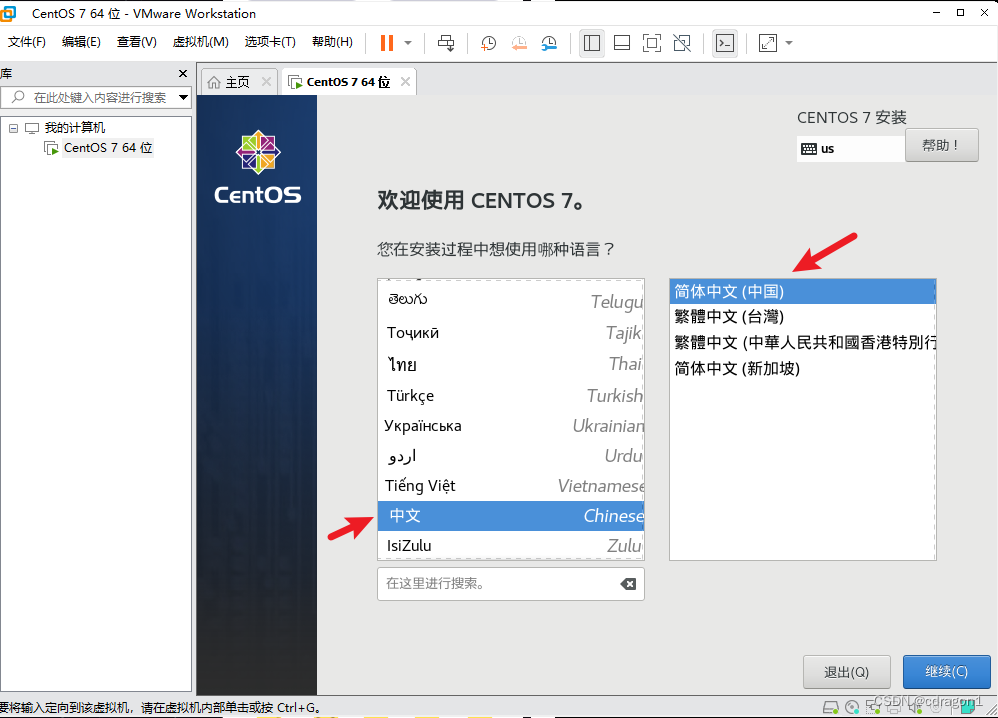
(12)安装摘要
本地化默认
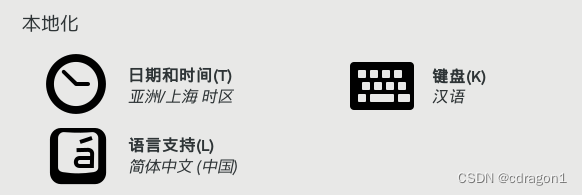
安装源默认
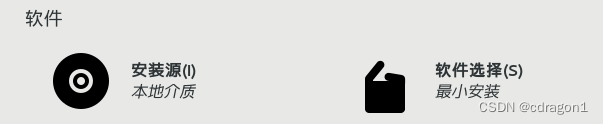
根据自身需求选择软件,如GNOME桌面
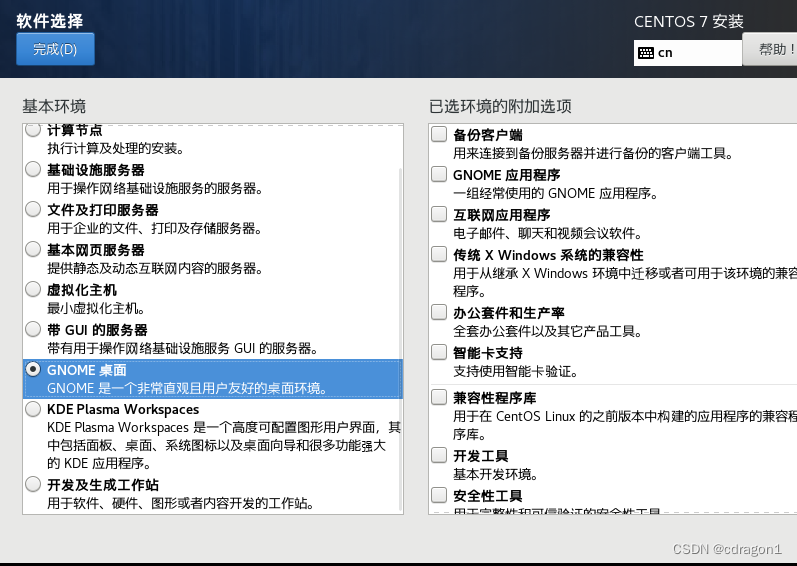
系统设置
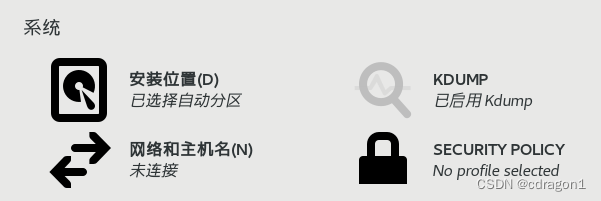
安装位置,直接默认就好。也可以添加磁盘手动分区
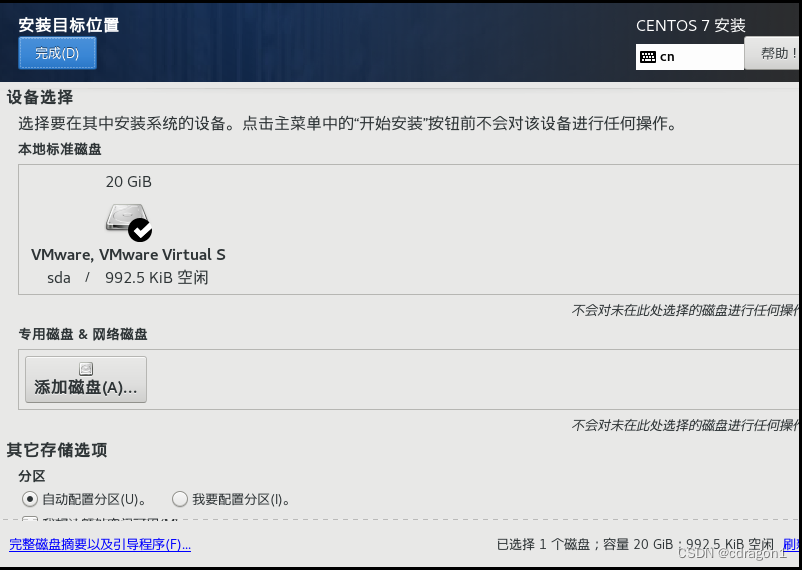
网络和主机名,设置主机名
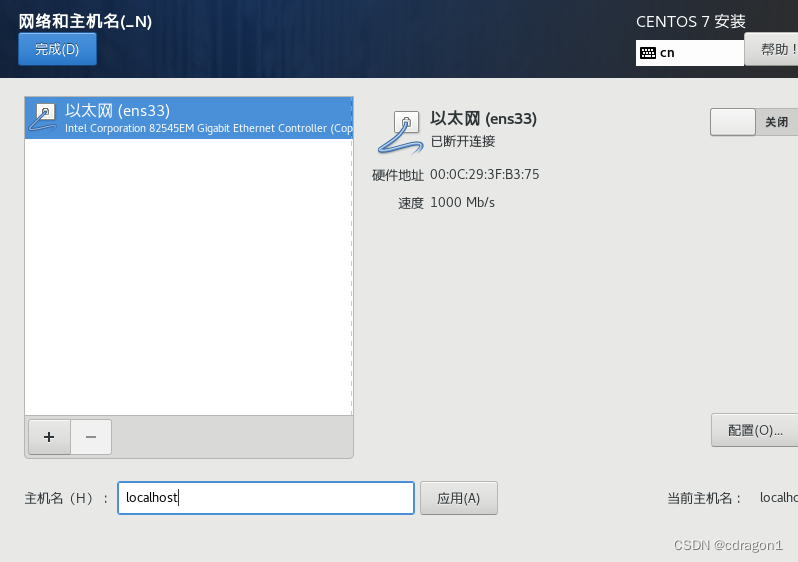
(13)所有选项确认完成后,点击开始安装
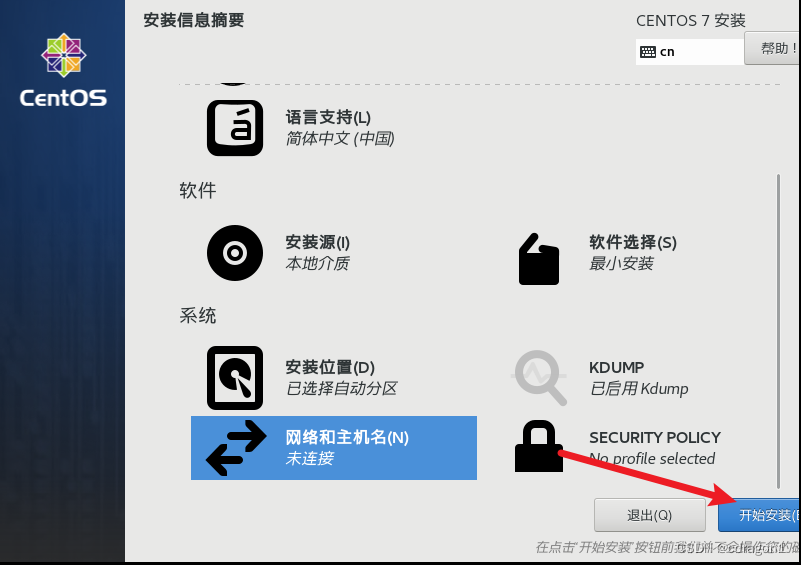
(14)安装过程中可以设置root和创建用户
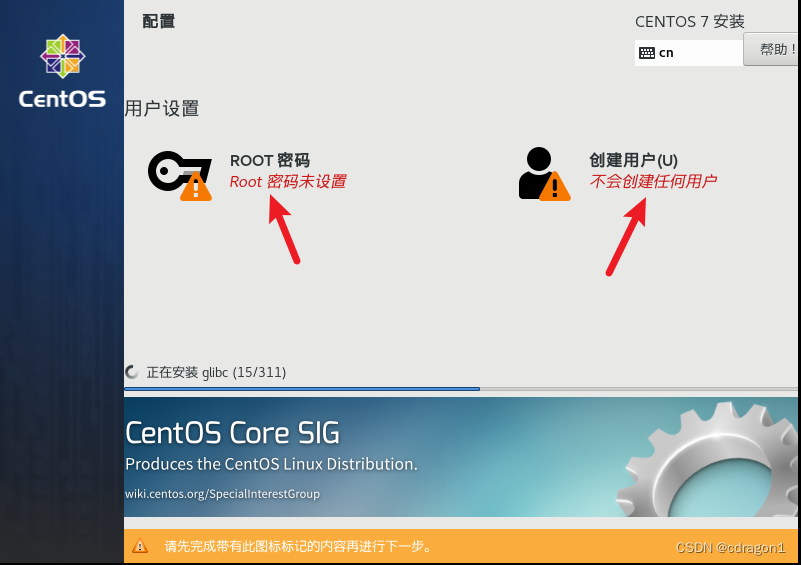
(15) 提示安装完成后,点击右下角的重启,最后输入用户名和密码进行登录
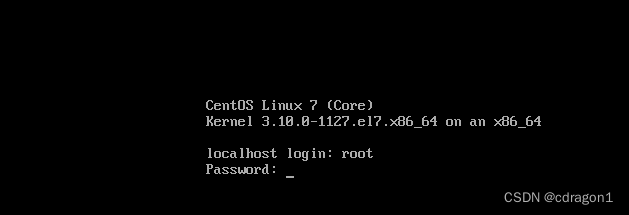
(16) 设置IP地址,执行以下命令
cd /etc/sysconfig/network-scripts/
vi ifcfg-ens33将 ONBOOT=no 修改为 ONBOOT=yes
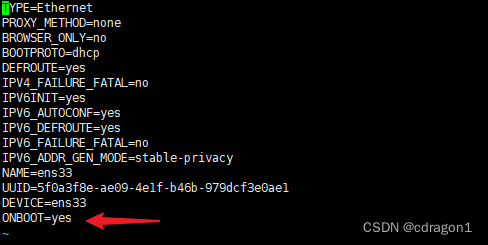
重启网卡
service network restart





















 3557
3557

 被折叠的 条评论
为什么被折叠?
被折叠的 条评论
为什么被折叠?








